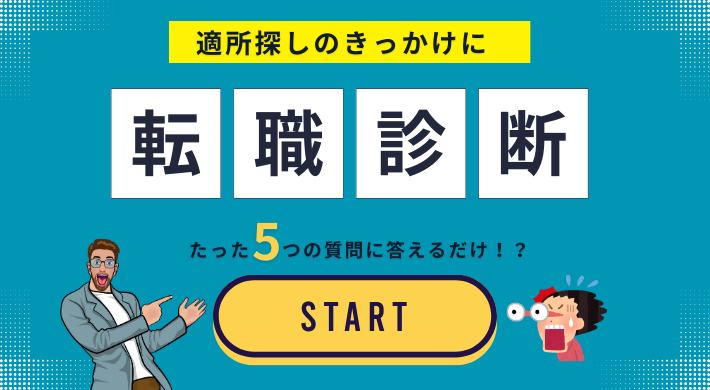※本ページはプロモーションが含まれています。


編集長(・vv・) デュアルモニターについて選び方が分かりません???
教えて下さい(◎_◎) ン?

こんにちは!UI HACK編集長です。普段は現役のエンジニアで関西地方で働いてます。
プログラミングに最適なモニターを紹介していくね。
デュアルモニターセットアップは、エンジニアやプログラマーにとって非常に便利な方法です。デュアルモニターセットアップを選ぶ際には、いくつかの重要な要素を考慮する必要があります。
まず、デュアルモニターセットアップのメリットについて考えましょう。デュアルモニターセットアップでは、複数のモニターを使用することで以下のようなメリットがあります。
作業効率の向上
複数のモニターを使用することで、複数のアプリケーションやウィンドウを同時に表示できます。

解説
例えば、プログラムのコーディングを行いながら、ドキュメントやリファレンスマテリアルを別のモニターに表示することができます。これにより、作業の切り替えや情報の参照がスムーズになり、作業効率が向上します。
マルチタスクの強化
デュアルモニターセットアップでは、複数のタスクを同時に進めることができます。

解説
例えば、コードの編集とデバッグを同時に行ったり、メールの確認やチャットの返信を行いながら作業を進めることができます。これにより、マルチタスクが容易になり、作業の効率性が向上します。
視覚的な拡張
デュアルモニターセットアップによって、作業領域が拡張されます。

解説
広いデスクトップスペースを活用することで、情報の可視性が向上し、作業の精度や効率が向上します。また、大画面のモニターを使用することで、コードやデザインの詳細な確認や編集がしやすくなります。

それでは、デュアルモニターの選び方を解説して行きます。
解像度と画面サイズ
モニターの解像度と画面サイズは、画面上のピクセル数と物理的な寸法に関連しています。

解像度は、モニターの画面上に表示できるピクセル数を表します。一般的なモニターの解像度には、以下のような種類があります。
| 解像度 | 内容 |
|---|---|
| HD (1280 x 720) | 標準的な解像度で、主に小型のモニターやテレビで使用されます。 |
| Full HD (1920 x 1080) | 高解像度で、モニターやテレビで広く利用されています。クリアな映像表示が可能で、一般的なユースケースに適しています。 |
| Quad HD (2560 x 1440) | 高解像度で、デザインや映像編集などのクリエイティブな作業に適しています。 |
| Ultra HD / 4K (3840 x 2160) | 非常に高解像度で、細かいディテールが必要な映像編集やゲーム、プロフェッショナルなグラフィックス作業に向いています。 |
| 8K (7680 x 4320) | 最も高解像度で、非常に鮮明な映像を提供します。現在はまだ一部の専門的な用途に使用されることが多いです。 |

画面サイズは、モニターの物理的な大きさを表します。一般的に、モニターのサイズは対角線の長さで表されます(インチ単位)。モニターの大きさは、作業エリアの広さや視野を決定する要素となります。大型のモニターは、複数のウィンドウを同時に表示したり、視覚的に情報を整理したりするのに便利です。
プログラミング作業では、多くのコードやテキストを表示する必要がありますので、大きなディスプレイサイズが好まれます。一般的には27インチ以上のディスプレイがオススメです。これにより、複数のエディタやターミナルを並べて表示することができます。
接続オプション
モニターをコンピュータに接続するためのポートやケーブルの互換性を確認しましょう。一般的な接続オプションには、HDMI、DisplayPort、DVIなどがあります。

デュアルモニターや複数のモニターを使用する予定がある場合、コンピュータに十分なビデオ出力ポートがあるかどうかを確認してください。また、複数のモニターを接続する際には、接続オプションが対応しているディスプレイ出力モード(クローン、拡張、ミラーリングなど)についても確認してください。
調整機能
モニターの高さや角度を調整できるスタンドやマウントがあると、作業環境を快適にカスタマイズできます。長時間の作業でも姿勢を保ちやすくし、目の疲れを軽減できます。

モニターの高さ調整機能は、正しい視線の位置を確保するために重要です。デスクの高さや自分の身長に合わせて、モニターの高さを調整できるかどうかを確認してください。

ピボット機能は、モニターを水平方向に90度回転させることができる機能です。これにより、モニターを縦に積み重ねることができます。複数のモニターを使用する場合や、複数のアプリケーションやウィンドウを同時に表示する場合に便利です。

モニターの回転機能は、縦向きの表示(ポートレートモード)をサポートしているかどうかを確認してください。特にプログラミングやコーディング作業など、縦長のコンテンツを表示する場合に便利です。

ふぅー小休憩が欲しいほど編集長の説明は長いですよ (o・ω・o)
まあ、デュアルモニターのメリットと解像度についてが分かりました。

嫌味かぁ(笑)
まあ、ありがとうΣ(,,ºΔº,,*)次は、プログラミング作業に適したモニターを紹介するね。
エンジニアにおすすめの4Kモニター

4Kモニターは、非常に鮮明な画像やより詳細な表示を提供します。特に写真編集、ビデオ編集、デザイン作業などのクリエイティブな作業に適しています。また、プログラミングやデータ分析などの作業でも、複数のウィンドウやコード行を同時に表示するのに便利です。
ProArt PA279CV-Jは、27インチのサイズで、写真やビデオ編集、グラフィックデザインなどのクリエイティブな仕事に最適な4Kモニターです。4K UHDという解像度は、フルHDの解像度を4倍に増やしたもので、非常に詳細な映像を表示することができます。さらに、画面のスペースが広くなるため、複数の作業を同時に行うことができ、効率的に作業を進めることができます。
PA279CV-Jは、USB-C、HDMI、DisplayPortという接続ポートがあります。USB-Cポートは、データの転送やDisplayPortに接続するだけでなく、65Wの充電もできます。また、PA279CV-JはUSBハブとしても使えるので、USB-CケーブルやUSB-Aケーブルを使って、モニターのUSBポートに周辺機器を接続することができます。
4K UHD(3,840 x 2,160)の解像度は、画面がとても詳細に表示されることを意味します。このモニターは、sRGBカバー率99%という広い色範囲で、本来の色を忠実に再現することができます。だから、映像はとても鮮やかで、細かい部分までくっきりと見ることができるんです。さらに、内蔵されているデュアル3Wスピーカーは、素晴らしい音声を提供してくれますので、見るだけでなく聞くことも楽しめますよ。
このモニターは、便利なデュアルHDMIポートが付いていて、接続性を高めることができます。パソコンとゲーム機を簡単に切り替えることができるので、仕事でも遊びでも使いやすいんです。そして、AMD FreeSyncテクノロジーが搭載されているので、ゲームをするときにスムーズな動きとちらつきのない画面を楽しむことができますよ。
このモニターには、「FreeSync」という機能があります。これによって、画面の描写が滑らかになります。また、「DASモード」という機能もあります。これは映像の出力が遅れることを抑えるためのモードです。
目の負担を軽減するための特別な機能が備わっています。そのひとつが「フリッカーセーフ」と呼ばれる機能です。通常、モニターの画面は微細な揺れ(フリッカー)が発生していることがありますが、このモニターではその揺れを抑えることで、目の疲れを軽減する効果があります。
特別な機能が「ブルーライト低減モード」です。モニターから放射される青い光は、長時間の使用によって目に負担をかけることが知られています。しかし、目に優しい光を放射するようになっています。これにより、長時間の作業や視聴でも目の疲れを軽減することができます。
エンジニアが注目する曲面モニターの特徴と選び方

エンジニアの間で注目されているユニークなディスプレイです。
これにより、より没入感のある視覚体験を提供し、作業中の集中力を高めることができます。
34インチの大画面サイズとウルトラワイドのアスペクト比は、複数のアプリケーションやウィンドウを同時に表示できる広い作業スペースを提供します。複数のコードエディターやドキュメントを並べて表示できるため、作業の効率性が向上します。
ウルトラワイドゲーミングモニターは、広い視野角と没入感のある映像を提供します。ゲームの世界に没入しやすく、臨場感のある体験を楽しむことができます。
手頃な価格でありながら、優れた性能と高品質な映像表示を実現します。エンジニアにとって費用対効果の高い選択肢であり、作業やゲームのパフォーマンスを向上させるための優れた選択肢と言えます。
鮮明でクリアな映像を提供します。解像度やコントラスト比のバランスが取れており、細部まで正確に表示されるため、作業やゲームの品質が向上します。
縦モニターの導入でエンジニアの作業環境が一気に進化する!

編集長が大好き!縦モニターの導入は、エンジニアの作業環境を一気に進化させることができます。複数のウィンドウやドキュメントを同時に表示することができます。
また、LPの確認で縦長表示したい人に最適!とにかくカッコイイです!
超薄型のベゼル(画面の周囲のフレーム)とコンパクトなフットプリント(置いた時のスペースの取られ方)を特徴としています。そのため、ディスプレイ自体の大きさを最小限に抑えつつ、画面の有効活用に注力することができます。
ブルーライト低減機能が搭載されており、長時間の作業による目の疲れや眠気を軽減する効果があります。また、フリッカーセーフテクノロジーも採用されており、画面のちらつきを抑えることで目の負担を軽減します。
この多機能スタンドを使えば、縦配置や横配置、斜め配置など、自分に合ったスタイルで作業することができます。例えば、プログラミングの際にはコードエディタを縦に広げて表示することで、長いコードを一度に確認しやすくなります。
正しい高さでモニターを配置することで、首や目への負担を軽減することができます。
最後に、モニターの選び方については、自分の作業スタイルに合わせて検討することが重要です。コストパフォーマンスやよく利用するメーカーで選択するのも一つの手です。
以下にまとめの内容を掲載します。
Twitterも見てみる?
 UI HACK
UI HACK